Poiché le stampe di fotografie sono così attraenti, la maggior parte delle persone le conserva come ricordi. Inoltre, i ricordi associati alle fotografie digitali svaniscono dopo un po' di tempo. Una delle mancanze umane più comuni è quella di dimenticare alcuni dei ricordi più significativi della vita. Di conseguenza, dovreste stampare tutte le foto che hanno un significato speciale per voi.
In questa istruzione si apprende come ingrandire un'immagine per la stampa. Vi illustreremo i requisiti per la stampa di fotografie e gli strumenti più efficaci per ingrandire le foto prima della stampa.
In questo articolo
Perché è utile ingrandire un'immagine?
La riorganizzazione può avvenire quando si regola la distorsione dell'obiettivo o si ruota un'immagine, mentre il ridimensionamento dell'immagine è necessario ogni volta che si deve modificare la quantità complessiva di pixel. È necessario aumentare il numero di pixel per visualizzare più informazioni quando si ingrandisce un'immagine.
Quali sono le dimensioni ideali per stampare un'immagine?
Conoscere le dimensioni corrette dell'immagine che si desidera utilizzare è fondamentale quando si progetta per la stampa. Non c'è niente di più difficile che stampare il proprio lavoro per poi scoprire che l'immagine è pixelata o inclinata. Scoprite i principali formati di stampa e per cosa sono adatti:
- 4 x 6 pollici.
- 5 x 7 pollici.
- 8 x 10 pollici.
- 8,5 x 11 pollici.
- 12 x 18 pollici.
- 18 x 24 pollici.
- 24 x 36 pollici.
Scegliere un'immagine digitale con una risoluzione di 7200 x 10800 pixel per le stampe extra-large per ottenere la massima qualità. Quando si realizza un'immagine così grande, utilizzare un rapporto d'aspetto 3:2.
Come ingrandire un'immagine da stampare?
Se si ingrandisce una foto in modo errato, si otterrà un'immagine pixelata. Vi guideremo attraverso il processo utilizzando le cinque tecniche più comuni.
Metodo n. 1. Ingrandire un'immagine per la stampa in Photoshop

Tra gli strumenti software più utilizzati per ingrandire le foto c'è Adobe Photoshop. Quando si espandono le fotografie, la funzione di dimensione dell'immagine del programma offre un modo per migliorare la chiarezza e preservare le informazioni chiave. Utilizzate Photoshop per espandere un'immagine seguendo le istruzioni riportate di seguito.
Passo 1 Aprire la foto.
Passo 2 Scegliere le dimensioni dell'immagine.
Passo 3 Viene visualizzata una finestra di dialogo per le dimensioni dell'immagine.
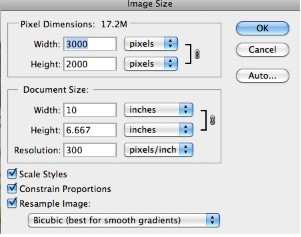
Passo 4 Regolare le dimensioni del documento, la risoluzione e le dimensioni in pixel.
Passo 5 Scegliere il Metodo di ricampionamento e fare clic su OK.
L'ultima azione da compiere è questa. Per selezionare il raggio corretto, spostare il cursore. Modificando l'anteprima si otterrà un bordo migliore.
Metodo n. 2. Ingrandire un'immagine per la stampa in Lightroom
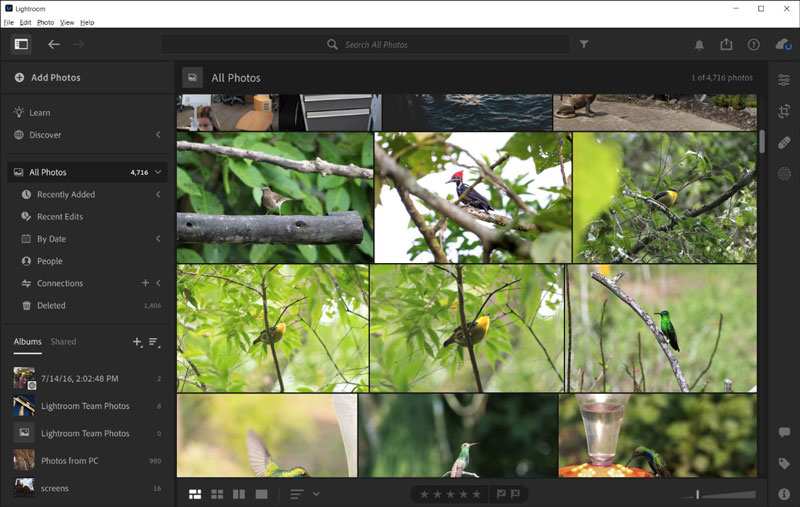
Se non l'avete mai utilizzata, dovete sapere che Adobe Lightroom offre la funzione Super Resolution. Questa funzione può triplicare le dimensioni delle fotografie. L'aspetto migliore è che non influisce sulla qualità dell'immagine. Se si desidera utilizzare Lightroom per espandere una foto, seguire le seguenti procedure.
Passo 1 Aprire l'immagine nel programma di elaborazione Lightroom.
Passo 2 Per caricare un'immagine dal computer, selezionare Importa dal menu.
Passo 3 Scegliere la foto da ridimensionare, quindi File > Esporta.
Passo 4 Impostare le preferenze e modificare le dimensioni dell'immagine, comprese l'altezza e la larghezza.
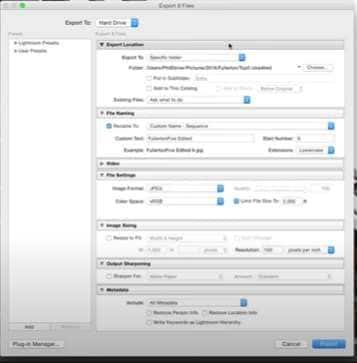
Passo 5 Per salvare l'immagine, selezionare l'opzione Esporta.
Il software utilizza tecniche di apprendimento automatico per migliorare la qualità delle foto. Non trascurate l'opportunità di vedere in anteprima i miglioramenti utilizzando l'apposita finestra. Selezionare l'opzione Migliora se si preferisce il risultato. Insieme all'immagine originale, si otterrà un file DNG.
Metodo #3. Ingrandire un'immagine per la stampa in Anteprima
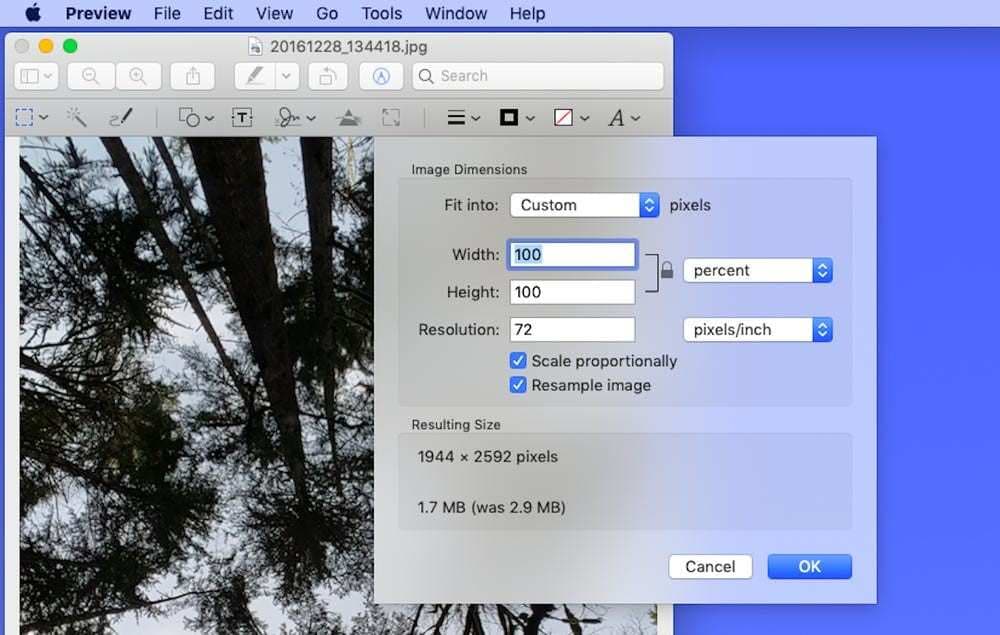
Sul PC potrebbe già essere disponibile un software gratuito per il ridimensionamento delle foto in grado di modificare i DPI e impostare le immagini per la stampa. Infatti, data la facilità di utilizzo di questo strumento, i tutor lo usano regolarmente per mostrare agli studenti come stampare le immagini.
Passo 1 Aprire l'immagine
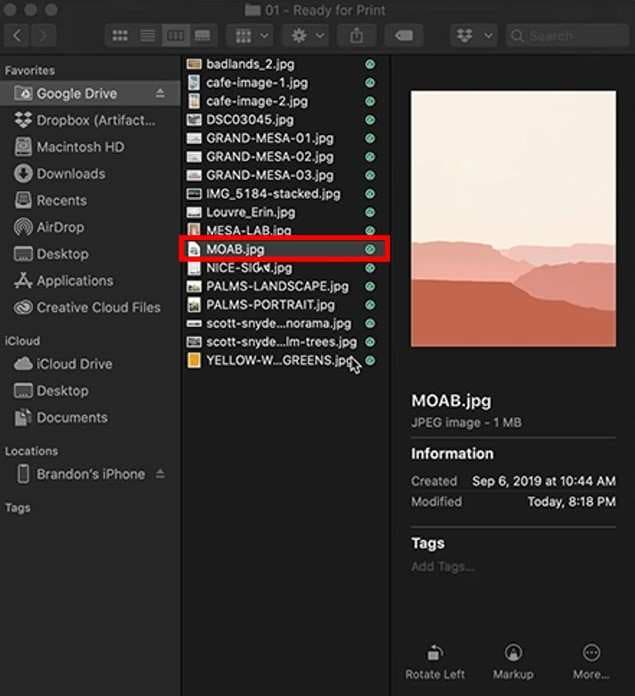
Passo 2: aprire la finestra di regolazione delle dimensioni.
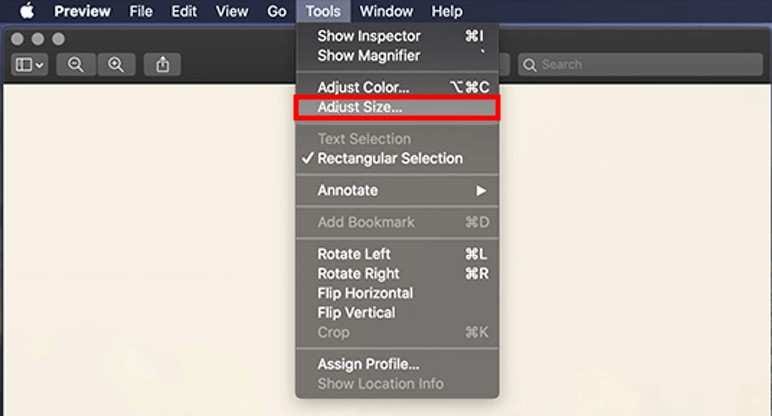
Passo 3: selezionare pollici e pixel.
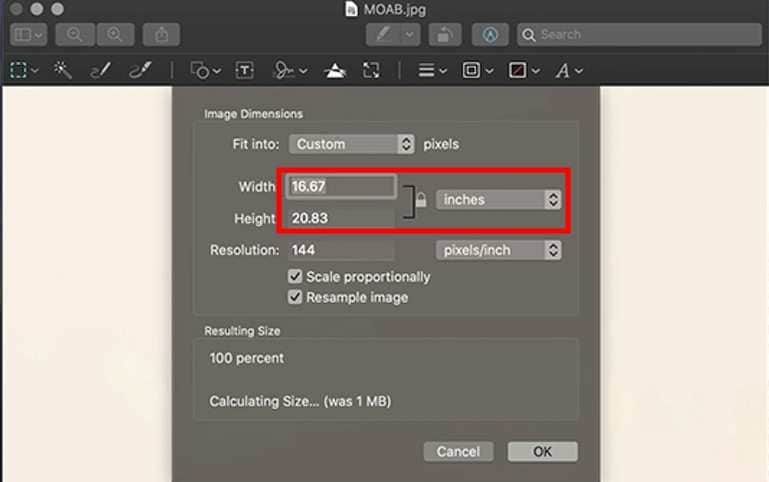
Passo 4: ridimensionare l'immagine a scelta.
Impostare la densità di pixel a 300px/pollice e deselezionare "Ricampiona immagine". Produrrà automaticamente i valori massimi di larghezza e altezza. È possibile esportare il file se si è soddisfatti dei risultati.
È possibile determinare quanto si può ingrandire un'immagine senza perdere qualità una volta che l'applicazione visualizza l'altezza e la larghezza massime a 300 DPI. Naturalmente, la scelta se sia più importante il valore o le dimensioni dipende solo da voi.
Metodo #4. Ingrandire un'immagine per la stampa con PixCut
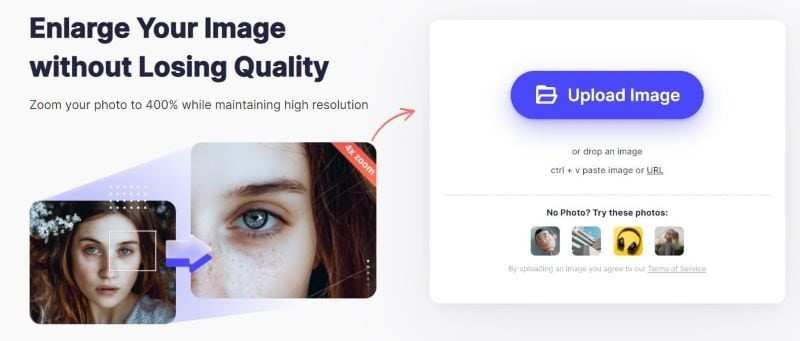
Con l'aiuto dell'applicazione gratuita PixCut, è possibile espandere le fotografie senza sacrificarne la qualità. La parte più importante: È possibile aumentare le dimensioni dell'immagine fino al 400%. Per sapere come espandere un'immagine per la stampa con PixCut, seguire le istruzioni riportate di seguito.
Passo 1 Visitare il sito web ufficiale.
Passo 2: selezionare l'opzione Carica immagine per caricare un'immagine dal dispositivo. È anche possibile trascinare o copiare l'immagine da ridimensionare e incollarla. L'immagine si espande automaticamente grazie alla tecnologia. Ha una capacità di zoom del 400% per le foto.
Passo 3: Quando PixCut ha completato l'ingrandimento della foto, è possibile scaricarla.
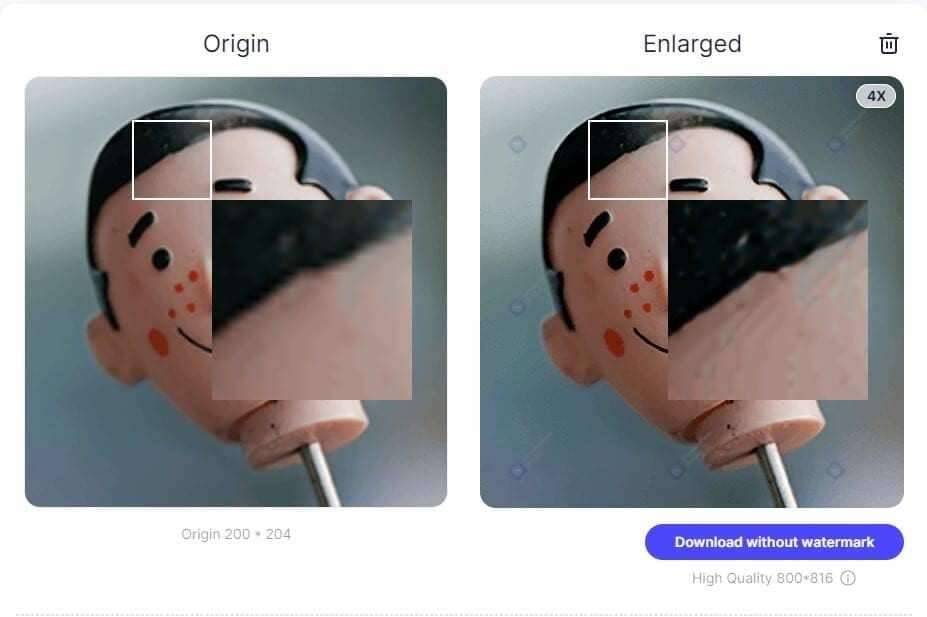
Poiché PixCut utilizza l'IA automatica, è più efficace di altre applicazioni di ingrandimento online. In sostanza, questo costituisce uno dei maggiori aspetti che distinguono PixCut dai suoi rivali. Inoltre, è veloce e consente di risparmiare tempo durante l'espansione di una foto.
Metodo #5. Ingrandire un'immagine per la stampa utilizzando Paint di Windows
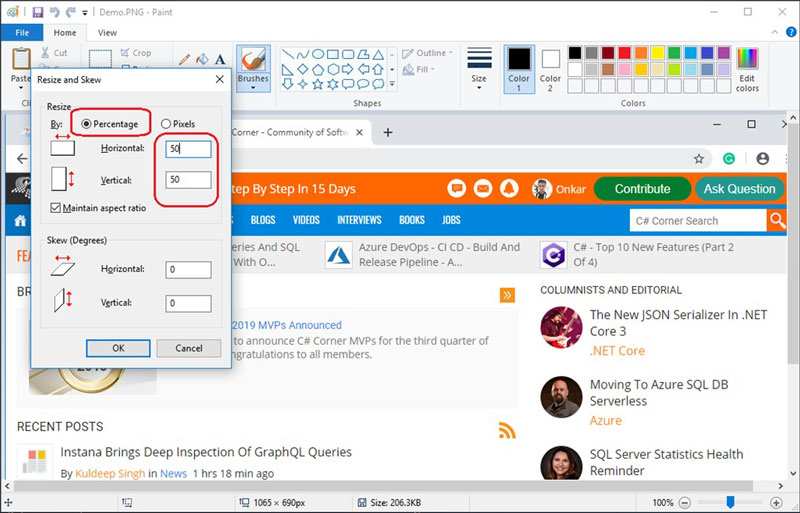
Seguendo le istruzioni riportate di seguito è possibile ridimensionare un'immagine con Paint prima di stamparla:
Passo 1 Digitare "paint" nella barra di ricerca di Windows.
Passo 2 Per eseguire il software, fare doppio clic su di esso.
Passo 3 Per caricare l'immagine in Paint, selezionare il pulsante Apri dopo averla trovata sul computer e averla selezionata.
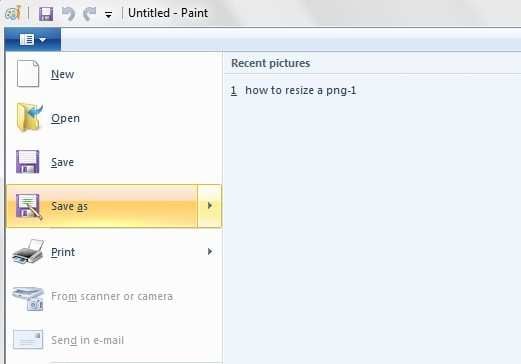
Passo 4 Selezionare l'opzione Logo inclinato e ridimensionamento dal menu iniziale.
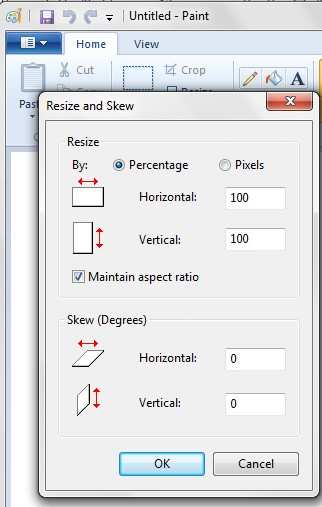
Passo 5 La qualità, la larghezza e l'altezza sono regolabili.
Passo 6 In Paint è possibile includere una didascalia utilizzando lo strumento Testo.
Passo 7 Selezionare Salva con nome dopo aver fatto clic sulla scheda principale.
Passo 8 Scegliere quindi JPEG, assegnare all'immagine una breve denominazione descrittiva e salvarla.
Strumento bonus
Le foto possono aiutarvi a ricordare ricordi meravigliosi di voi stessi, delle persone a cui tenete, di un luogo o di molte altre cose. Quindi, ora sapete come espandere una foto per la stampa e per ulteriori regolazioni dell'immagine potete scegliere Repairit Online AI Old Photo Restoration. Questo strumento è gratuito e consente di migliorare i colori delle fotografie. Inoltre, è possibile riparare le immagini danneggiate con lo strumento di ripristino delle vecchie foto di Repairit. Questo vi aiuterà anche a rimuovere i graffi e a restituire immagini chiare e intatte. Per fortuna, lo strumento online di ripristino delle foto AI può aiutarvi a ottenere ottimi risultati senza installare alcuna applicazione.
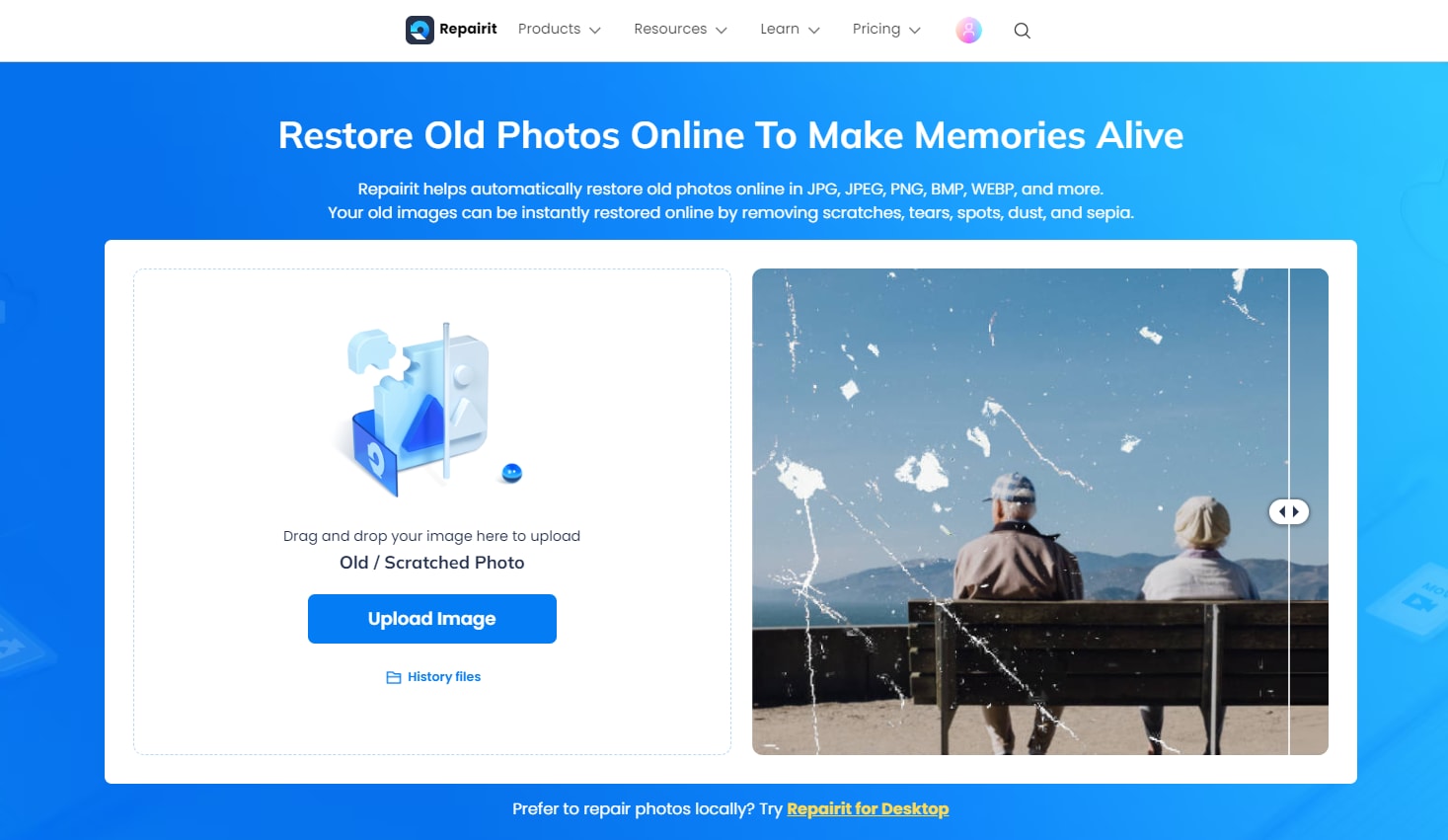
Cose da tenere a mente per ingrandire un'immagine da stampare
Quando si desidera stampare un'immagine, è necessario considerare diversi aspetti. Innanzitutto, tutto dipende dal calibro fotografico che si utilizza. Se si vogliono evitare problemi con la stampa delle immagini, l'eccellenza viene prima di tutto.
- La qualità dell'immagine: Quando si utilizza una fotografia di bassa qualità, è necessario considerare la qualità dello scatto. Le foto più piccole potrebbero essere difficili da gestire perché rischiano di apparire sfocate. Verificate che il risultato sia perfetto.
- Dimensioni della stampa desiderata: la quantità totale di pixel per pollice di un'immagine influisce direttamente sulle dimensioni di stampa dell'immagine. Assicurarsi che l'immagine scelta soddisfi i seguenti criteri: 100-150 DPI. Oltre 300 DPI: 150-300 DPI.
- Rendere le foto più nitide: è possibile utilizzare la tecnica di nitidezza per espandere l'immagine per la stampa. L'aspetto migliore è che avete a disposizione una serie di opzioni per migliorare la qualità dell'immagine stampata. La più comune di queste tecniche è indossare una maschera non focalizzata. È necessario creare una copia della foto e sfocarla rispetto all'originale. Questa sezione combina le due versioni. Il risultato sarà un'immagine migliorata e nitida.
- Evitare di stampare i formati JPEG: Poiché quando si ingrandisce un'immagine nei file JPEG si perdono alcune caratteristiche, molti non li apprezzano. I file JPEG possono essere difficili da lavorare perché si rischia di perdere elementi importanti dell'immagine. Inoltre, i JPEG sono stati creati per essere visualizzati bene online.
- Utilizzare un computer avanzato: Un computer potente può aumentare la qualità dell'immagine grazie al miglioramento dell'hardware. Inoltre, l'ingrandimento di una foto occupa molto spazio sul computer.
Conclusione
È importante preparare adeguatamente le fotografie prima di espanderle per la stampa. Considerate aspetti come i formati dei file, i rapporti e le preferenze di colore. Garantire che le informazioni all'interno rimangano complete è uno dei vantaggi principali di considerare questi elementi.
Per espandere una foto per la stampa, seguire le indicazioni riportate sopra. Le istruzioni precise garantiscono la possibilità di espandere le fotografie senza sacrificare la qualità.

